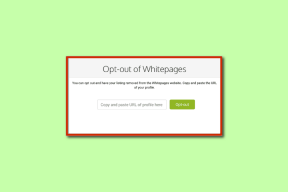6 skvělých tipů pro výběr buněk pro uživatele aplikace Microsoft Excel
Různé / / December 02, 2021

Microsoft Excel je o práci s daty. Jeho rozhraní se skládá z pásu karet, hlavního panelu a listu. List je pracovní oblastí pro vaše data a obsahuje buňky, které jsou oddělené mřížkou.
Pohyb po listu z jedné buňky do druhé nebo výběr jedné nebo více buněk není tak snadné, jak se zdá. Většina lidí použijte myš a to vyžaduje hodně času a úsilí. Zeptejte se kteréhokoli odborníka na Excel, který stojí za to, a on vám řekne, že prvním krokem k zvládnutí Excelu je co nejvíce používat klávesnici, abyste ušetřili čas.
Zde je několik skvělých tipů pro výběr buněk, které zahrnují klávesnici.
Poznámka: Pro tutoriál jsme použili MS Excel 2013. Tyto tipy by však měly platit pro všechny ostatní verze.
1. Změňte chování klávesy Enter
Ve výchozím nastavení, když stisknete Vstupte, kurzor se přesune do buňky těsně pod aktuálním výběrem. Pokud jste například na A3 a stisknete Enter, výběr se přesune na B3. Nejste dost dobrý, aby vyhovoval vašemu stylu? Můžete jej změnit doprava, doleva nebo nahoru.

Chcete-li to provést, přejděte na
Soubor -> Možnosti. Poté vyberte Pokročilý na Možnosti aplikace Excel okno. Pod Možnosti úprav můžete zvolit požadovanou hodnotu proti akci Po stisknutí Enter přesunete výběr.2. Rozšířit výběr
Když potřebujete vybrat rozsah, můžete to udělat buď tažením myši, nebo podržením klávesy Shift a kliknutím myši.
Dva jednodušší způsoby jsou:
- Podržte klávesu Shift a použijte klávesy se šipkami.
- Pro vstup stiskněte F8 Rozšířený režim. Poté stačí používat šipky, aniž byste se museli starat o držení klávesy Shift.

3. Přidat do výběru
Jak vyberete nesousedící buňky? Předpokládám, že podržíte klávesu Ctrl a poté použijete kliknutí myší. Podržení klávesy Ctrl je únavné, pokud potřebujete vybrat mnoho buněk. Jednodušší způsob je zamknout se Přidat do výběru režimu stisknutím Shift + F8.

Pak není potřeba držet klávesu Ctrl. Stačí kliknout na libovolnou buňku, kterou chcete vybrat. Po dokončení stiskněte znovu Shift + F8 pro návrat do normálního režimu.
4. Přejít na aktivní buňku nebo rozsah
Když pracujete s velkým množstvím dat, máte tendenci listovat po celém listu. A pak zapomenete na aktivní buňku nebo aktuální výběr. Zde je nejjednodušší cesta ven.
Pouhým stisknutím Ctrl + Backspace se vrátíte zpět do aktuální buňky.
5. Přejděte na Buňku podle reference
Pokud víte, do které buňky chcete výběr přesunout, neměli byste ztrácet čas posouváním. Místo toho stačí stisknout Ctrl + G pro spuštění dialogového okna Přejít. Zadejte štítek odkazu na buňku a stiskněte Vstupte.

6. Ctrl + klávesy se šipkami
Tato kombinace je nejsnazší způsob, jak v listu přejít úplně nahoru, dolů, doleva a doprava. Klávesy jsou Ctrl + šipka [nahoru, dolů, doleva, doprava].
Závěr
To je vše, co máme v našem seznamu. Nemyslíte, že jsou cool? Myslím, že ano a mám pocit, že vám ušetří spoustu úsilí s vaším dalším excelovým listem. Vyzkoušejte je a dejte nám vědět své zkušenosti.